Установка PhotoShop CS6 | Ремонт ПК
Установка графического редактора Adobe PhotoSop CS6.
Здравсвтвуйте гости и постоянные читатели моего блога. Сегодня я раскажу как установить на Ваш компьютер такой популярный графический редактор, как PhotoShop. Данное программное обеспечение наиболее популярно среди профессиональных фотографов, дизайнеров и других людей творческих профессий. Но это отнюдь не значит, что рядовому пользователю данный продукт оажеться не интересен. Сейчас в интернете можно найти массу сайтов с обучающим материалом по работе в PhotoShop, а это значит что при желании каждый сможет освоить базовые приемы работы в нем.
Например, на своем опыте, я без особых усилий могу сделать в данной программе к примеру красивую фотографию своего ребенка на фоне какого либо мультяшного фона. Или, например, все изображения на данном сайте созданы также с помощью данного программного продукта.
Ну это все конечно лирика, перейдем непосредственного к установке. Для начала нам необходимо скачать дистрибутив Adobe PhotoShop из интернета с официального сайта (это моя рекомендация) или на крайний случай купить диск с этим самым дитсрибутивом.
Официальная страничка продукта находиться по одноименному адресу в интренете по ссылке http://www.adobe.com/ru/products/photoshop.html. На данный момент там предлагается версия Adoe PhotoShop CC. Можно конечно её купить (там есть специальная кнопочка) или скачать пробную версию (обычно это на 30 дней). Способы бесплатной активации программы по истечении пробного периода я здесь описывать не буду, но это не значит что их нет. Кому интересно пишите, помогу.
Также можете скачать данный программный продукт по моей ссылке, я предлагаю версию Adobe PhotoShop CS6. Именно применительно к этой версии я здесь все распишу по шагам.
После завершения процесса скачивания, распаковываем полученный архив в любую вновь созданную папку, заходим в папку диструбутива и запускаем на исполнение файл Set-up (рис 1.).
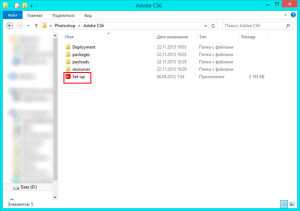
Рис 1. Каталог с распакованным дистрибутивом программы
графического редактора Adobe Photoshop CS6
Программа инсталлятора проверит ваш ПК на совместимость с программным продуктом и, в случае если проблем не обнаружит, продолжит процесс установки (рис 3). Или, что и произошло у меня, выкинет на экран сообщение о возникшей проблеме (рис 2) и возможных способах её решения. В моем случае, ничего страшного, просто рекомендуется перезапустить компьютер. Не стоит пренебрегать рекомендациям и последуем совету, перезагрузим компьютер.
Рис 2. Ошибка проверки совместимости программного обеспечения
с программным продуктом Adobe Photoshop CS6
Запускаем установку повторно, на этот раз проверка прошла удачно, инсталлятор продолжил свою работу без ошибок (рис 3).
Рис 3. Окно инициализации программы установки
По завершении процесса инициализации, появиться окно (рис 4) с предложением выбора варианта установки. Если вы являетесь обладателем довольно дорого лицензионного ключа, то выбирайте пункт «У меня есть серийный номер» (рис 4, поз 1). Я выбираю пункт «Пробная версия» (рис 4, поз 2), и надеюсь Вы не забыли (писал чуть выше), пробный период – это понятие растяжимое. Также здесь можно выйти из программы установки (рис 4, поз 3), если вы по каким-либо причинам передумали устанавливать PhotoShop.
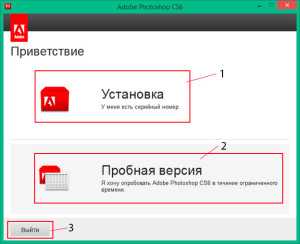
Рис 4. Окно выбора варианта установки
Далее необходимо ознакомиться и согласиться с лицензионным соглашением на использование программного продукта компании Adobe (рис 5). Без получения согласия дальнейшая установка не возможна. Читать или не читать – это уже личное дело каждого, просто нажимаем на соответствующею кнопку «Принять» и идем дальше.
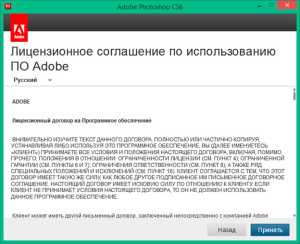
Рис 5. Окно ознакомления с лицензионным соглашением
на использование программного обеспечения Adobe
На следующем шаге, если Ваш компьютер подключен к интернету, инсталлятор попросит Вас зайти на свой аккаунт (рис 6). Можно отключиться от интернета на начальном этапе установки и тогда данный шаг автоматически пропуститься. Как я понял, это необходимо для поднятия статистики использования программных продуктов данного производителя. Кому интересно, на данной страничке есть активные ссылки, кликнув по которым можно прочитать для чего данный шаг необходим. Но кого нам бояться, мы же устанавливаем официально пробную версию продукта, в личных целях для домашнего использования. Поэтому нажимаем кнопочку «Войти» и переходим к следующему шагу.
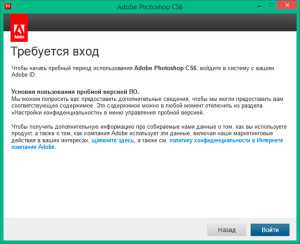
Рис 6. Предупреждение о необходимости входа в свой аккаунт на сайте компании Adobe.
Окно инсталлятора примет вид, представленный на рисунке 7. Здесь, если Вы уже ранее регистрировались у Adobe, можно ввести имеющиеся логин и пароль (рис 7, поз 1) или зарегистрироваться заново (рис 7, поз 2), нажав на кнопку «Создать Adobe ID». Я уже имею необходимые данные для входа в свой Adobe ID, но специально в целях данного урока, создам новый аккаунт на Adobe.
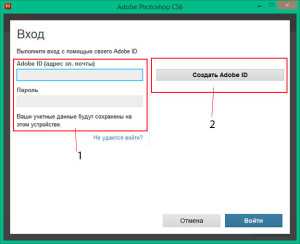
Рис 7. Окно входа (регистрации).
В окне регистрации (рис 8) необходимо заполнить все поля, думаю здесь не возникнет проблем. Почтовый адрес можете ввести свой постоянный, который Вы реально используете. Спам на него от Adobe ссыпаться не будет (у меня так и сделано), в этом случае есть даже плюс, поставив соответствующею галочку Вы сможете получать информацию о новых продуктах от компании Adobe. Но по желанию, если Вы все же опасаетесь, можете ввести и одноразовый – полученный на специальных интернет сервисах. Когда все заполните, нажимайте на кнопку «Создать».
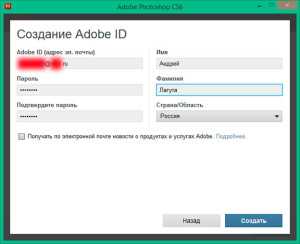
Рис 8. Окно ввода информации для регистрации аккаунта на Adobe
Все, как видите, регистрация прошла успешно. Теперь необходимо выбрать компоненты, которые Вам необходимо установить. Так как у меня дистрибутив содержит в себе сразу две версии (32 / 64 бит) данного продукта (рис 9, поз 1) я могу выбрать какую версию я хочу установить. У вас же может оказаться, что выбора версии не будет.
Разница между 32-х битной версией и 64- битной, если очень коротко, заключается в производительности. 64-х битная версия Adobe Photoshop будет работать быстрее. Но опять же, если у Вас на компьютере установлена 32-х битная операционная система, тогда использовать 64-х битную версию приложения не получиться. Также для возможности использование 64-х битных приложений требуется соответствующее «железо» — где также есть свои нюансы. Будет настроение, напишу подробнее про разницу 32/64 как ни будь отдельно. Ну а пока, если у Вас установлена 64-х битная версия операционная система то ставьте и 64-х битный Adobe Photoshop.
Идем дальше. В правом блоке данного окна (рис 9, поз 2) предлагается выбрать дополнительные компоненты для установки. Здесь предлагается установить дополнить PhotoShop следующими надстройками:
- AdobeExtendScript Toolkit – если вкратце, это дополнение позволяет с использование javascript писать макросы для автоматизации обработки изображений. К примеру, Вам необходимо обработать несколько фотографий по одинаковому алгоритму – осветлить и добавить надпись в уголке, тогда это дополнение станет первым помощником. Я здесь галочку отсавляю, место на диске не жалко, да и данные функции могут пригодиться при работе. Если не имеете опыта работы с javascript можете галочку убрать.
- Extension Manager – это штучка предоставляет собой удобный способ установки и удаления расширений для имеющихся у Вас на компьютере приложениях от Adobe. С её помощью можно просмотреть информацию об установленных расширениях, можно легко перейти на сайт Adobe Exchange для поиска других расширений с подробной информацией о них. Я галочку оставляю, места почти не занимает.
- adobe fonts recommended – набор шрифтов от Adobe (только учтите, кириллица почти во всех не поддерживается). Я оставляю здесь галочку, а нужны ли он Вам решайте самостоятельно.
Теперь, когда определились с объемом устанавливаемых компонентов, нажимаем кнопку «Установить» (рис 9, поз 3).
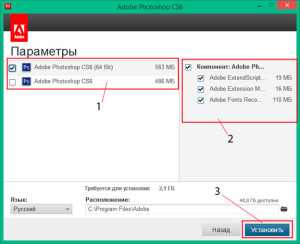
Рис 9. Окно настройки параметров установки
В процессе установки окно инсталлятора программы имеет вид представленный на рисунке 10. Здесь имеется процентная шкала по которой можно отслеживать процесс установки и, если вдруг передумали, имеется кнопка отмены установки.
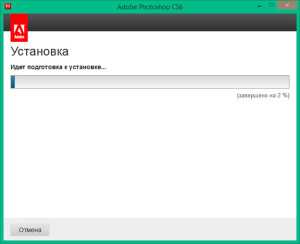
Рис 10. Процесс установки программы
После непосредственной установки приложения Adobe PhotoShop, инсталлятор также установит на Ваш ПК компоненты среды Visual C++, что также можно проконтролировать по индикатору процесса установки (рис 11).
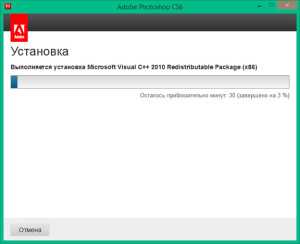
Рис 11. Процесс установки программной среды Microsoft Visual C++
Ждем окончания процесса установки. По завершении данного процесса окно инсталлятора примет вид, представленный на рисунке 12. На данном этапе обратите внимание на имеющеюся здесь активную ссылочку на «обучающие материалы» по работе с программой. Можно сразу перейти по ней и поместить её себе в закладки, тем самым, в будущем будете иметь возможность самообучения по работе с данным графическим редактором.
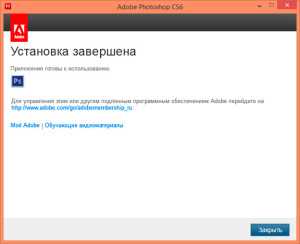
Рис 12. Завершение установки
Поздравляю, Вы только что самостоятельно установили на свой ПК современный и функциональный графический редактор Adobe Photoshop CS6.
Теперь, как же запустить, не видно ярлыка на рабочем столе? Если у Вас ОС Windows XP или Windows 7 – то ярлык находиться в меню пуск в одноименной папке Adobe Photoshop. А асли у Вас операционная система Windows 8/8.1, то ярлычок для запуска программы можно найти на экране главного меню. Перейдите в режим отображения полного списка установленных приложений, для удобства примените фильтр «по дате установке (рис 13, поз 1) и Вы увидите данный ярлычок первым в списке (рис 13, поз 2).
Можно щелкнуть на нем правой кнопке мыши и в выпавшем контекстном меню выбрать команду «Закрепить на начальном экране» (14). После данной операции ярлык для Adobe Photoshop будет всегда под рукой в Вашем главном меню (рис 15).
Рис 13. Главное меню Windows 8.1 в режиме полного списка, с ярлыком установленной программы.
Рис 14. Закрепление ярлыка на начальном экране.
Рис 15. Главное меню Windows 8, с закрепленным ярлыком на начальном экране.
Теперь, когда вывели ярлык для запуска в удобное для Вас место, запускаем программу. Откроется окно с предупреждением о временном использовании данного приложения (рис 16), пробный период использования – это 30 дней. Если кликнуть по кнопке «Купить сейчас», то у Вас откроется браузер с продающей страницей. Это делать необязательно (писал в самом начале данного поста), для начала нажимайте кнопку «Начать пробный период». Программа запуститься без каких-либо функциональных ограничений (рис 17).
На этом, пожалуй, и все, пользуйтесь, творите.

Рис 16. Предупреждение о временном использовании программы.
Рис 17. Главное окно программы Adobe PhotoShop CS6.
mswindows7.ru
Как установить Фотошоп на Виндовс 10: советы пользователям
Графические редакторы обрели популярность с развитием персональных компьютеров, графических принадлежностей для рисования и цифровых фотоаппаратов. Профессионалы и любители работают с программами, лучшие из которых почти не ограничивают человека в возможности выражаться, будь то обработка снимков, рисование картин или вёрстка макетов. Один из лучших графических редакторов на данный момент — Adobe Photoshop. Это мощная программа для работы с растровым форматом изображений, которая может дополняться огромным количеством встроенных и сторонних плагинов.

Adobe Photoshop работает с разными форматами графических изображений и позволяет пользователю работать с фотографиями, рисунками и макетами, которые позже будет установлены на сайт. В Фотошопе можно создавать и обрабатывать файлы с помощью множества функций: цветокоррекция, ретуширование, свободная трансформация и создание реалистичных картинок. Программа даёт пользователю возможность редактировать фотографии и сканированные документы, создавать коллажи, накладывать фильтры и рамки, и это далеко не все её возможности.
Многие пользователи компьютеров хотят установить Фотошоп, но в процессе сталкиваются со сложностями и даже неполадками приложения. Мы рассмотрим алгоритм скачивания и распаковки графического редактора, расскажем, как поступать в случае его конфликта с системой.
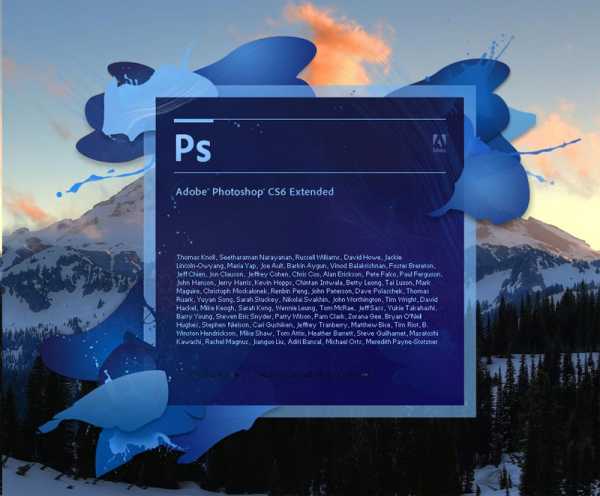
Что представляет собой Adobe Photoshop
Английское название произносится как «эдоуби фотошоп» — это графический редактор от компании Adobe Systems. Основные возможности программы связаны с растровыми изображениями, но есть и опции для векторных. Photoshop — один из лидеров на рынке редакторов для работы с реалистичными файлами высокого качества, а также самый известный в линейке продуктов Adobe. Фотошоп доступен на платформах Android, iOS, Linux и Windows (в том числе на мобильной версии Phone). Изначально редактор создавали для работы с полиграфией, но его широкие возможности не остались незамеченными фотографами, дизайнерами и художниками. Photoshop также тесно связан с другими продуктами производителя под названием Adobe — Illustrator, After Effects, Premiere и Encore DVD. Последний позволяет создавать диски высокого качества, а перечисленный ряд используется при работе с медиафайлами как любителями, так и профессионалами.

Компания Adobe Systems предоставляет широкий спектр различных программ на любой вкус
Основным форматом Фотошопа является специальное расширение документа PSD, который открывается во всех продуктах Adobe, а также на большинстве существующих в мире систем. Photoshop востребован в том числе среди разработчиков игр, работников кинематографа и телевидения.
История Фотошопа
Photoshop имеет почти 30-летнюю историю с момента выхода первой версии. За это время компании Adobe удалось покорить миллионы пользователей компьютеров по всему миру. Большинство из них не имеют отношения к полиграфии — первоначальной сфере применения графического редактора.
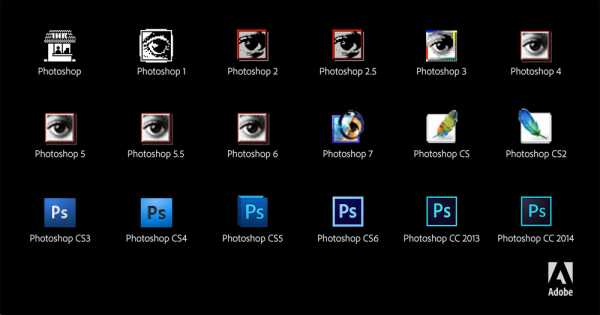
Первая версия Фотошопа
Продукт появился в 1987 году, когда Томас Нолл — студент Мичиганского университета — создал свой редактор под названием Display для компьютера Macintosh. В 1988 году прототип Фотошопа был переименован в ImagePro, и в сентябре того же года его приобрела компания Adobe Systems. Томас Нолл остался в проекте в качестве разработчика, а современное название графический редактор приобрёл в 1989 году. Уже спустя год появилась версия Photoshop 1.0.
Фотошоп в составе Adobe Creavite Suite
В 2003 году появился Photoshop 8.0, который имел обозначение «CS» — в связи с тем, что редактор вошёл в линейку Creative Suite от Adobe Systems. Версия Фотошопа под номером 10.0 вышла в 2007 году, а её новым названием стало обозначение «CS3». Изменился также логотип линейки программы: вместо глаза, который находился на заставке с третьей по седьмую версию, появилась картинка с перьями. В третьем издании в рамках Creavite Suite Фотошоп получил градиентное изображение синего цвета с надписью «Ps». Новое же название было нужно для того, чтобы отличать принадлежность редактора к пакету Creative Suite. Версии с 8.0 по 10.0 — Photoshop CS1, 2 и 3 — имели соответствующие названия. Среди изменений последней версии, в сравнении с предыдущей, были улучшенный интерфейс, увеличенная скорость работы, новые фильтры, инструменты и Adobe Bridge, возможность предварительного просмотра файла в шаблонах.
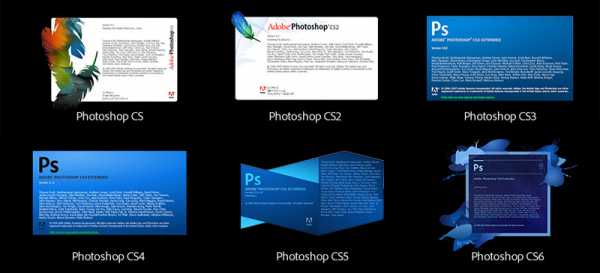
Фотошоп в составе Adobe Creative Cloud
Четырнадцатая версия Adobe Photoshop, которая вышла в 2014 году, получила маркировку «CC». Эта аббревиатура означает принадлежность графического редактора к Creative Cloud. Интеграция с новым пакетом программ Adobe позволила Фотошопу получить плагин Camera RAW, с помощью которого можно открывать кадры в формате Raw из различных цифровых фотоаппаратов. Также программа получила новый код обозначения, который содержит год выхода — «2014.0.0» и подобные названия.
Adobe Photoshop CS6
Шестая версия Фотошопа — CS6 — вышла в 2012 году. Изначально Adobe выложил графический редактор в свободный доступ на бета-тестирование (открытое испытание программы пользователями с целью найти неполадки). Сотни тысяч людей скачали Фотошоп и оценили его новые возможности. Пользователи указали разработчикам на недостатки программы, а сами смогли сравнить её со старыми версиями и понять, стоит ли покупать новую — CS6. Таким образом, обе стороны получили огромную выгоду, как при публикации в открытый доступ — бесплатное тестирование взамен на отзывы о программе, так и касательно полной версии — пользователи внесли вклад в улучшение продукта.

Преимущества Adobe Photoshop CS6
Шестая версия Фотошопа в рамках Creative Studio имеет огромный функционал и возможности самого разного уровня. Она будет интересна как профессиональным дизайнерам, художникам и фотографам, так и начинающим специалистам или любителям. С помощью нового Photoshop пользователь сможет открыть новые горизонты в обработке изображений. Программа получила множество интеллектуальных функций и современных возможностей:
- Работа с расширенным динамическим диапазоном.
- Преобразование снимков и графики в монохромные изображения.
- Редактирование картинок с помощью настройки экспозиции, использования реалистичных эффектов, имитирующих нарисованные элементы.
- Возможности для композинга (наложения двух и более отдельно созданных файлов), что позволяет создавать сложные изображения.
- Улучшенная интеграция Photoshop с приложением Adobe Lightroom — можно легко переносить файлы из одного редактора фотографий в другой.
- Дополненные возможности печати, что позволяет увеличивать процент автоматически выполняемых действий при помощи поддержки стандартных сценариев действий пользователя.
- Экспорт и импорт самых разных форматов документов — от самых редких фото до видеозаписей.
- Работа с объективами камеры, которая позволяет переименовывать и распределять отснятые изображения быстро и массово.
- Поддержка плагина Camera RAW для работы с Raw-форматами файлов.
- Расширенные настройки Фотошопа для Виндовс — дополнительные палитры, которые можно загружать с ресурсов сторонних производителей.
- Редактирование анимированных файлов и применение к ним и кадрам видеоряда эффектов рисования.
- Работа с 3D-объектами с помощью новой технологии, которая позволяет применять различные эффекты — «вращение», «закручивание», искажение и наложение элементов.
- Улучшенный дизайн самого Photoshop CS6, что позволяет работать проще и быстрее.
- Импорт и экспорт стилей — файлов, которые помогают воссоздать одинаковые интерфейсы Фотошопа на разных устройствах, что облегчает работу в привычной среде.
- Автоматическая коррекция экспозиции: уровней, цветовых кривых, яркости и контрастности.
- Маскирование выделенных элементов с учётом оттенка кожи человека в кадре.
- Новый принцип работы размывания кистей, которые «изнашиваются» при работе.
- Десятиразрядная цветовая глубина.
- Новые стили, автоматические фильтры и «Рамка» для обрезания файла с возможностью обращения эффекта.
В русской версии Photoshop CS6 можно найти возможности, которые соответствуют аналогичным в других редакторах под Виндовс. Это позволяет работать с файлами на профессиональном уровне, вплоть до интеллектуального заполнения пустой области на выделенном изображении, что позволяет удалять мельчайшие элементы вроде волос. Зернистость, артефакты и шумы устраняются, а контрастность и цветность меняются буквально в несколько кликов. В расширенной версии на русском языке Фотошоп предлагает возможность создавать изображения для печати высокого качества, а также использования их в интернете и видеофайлах. Пользователь может работать с трёхмерной графикой и анимированными документами.
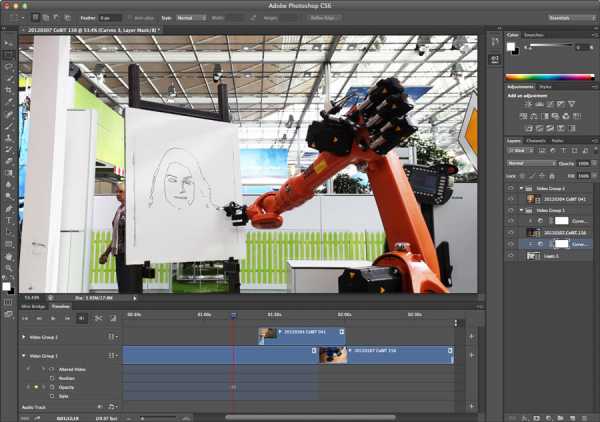
Скачивание и установка Photoshop CS6 на Windows 10
Фотошоп последней версии распространяется в том числе с помощью интернета. Перед скачиванием программы пользователю нужно определить разрядность системы его компьютера (32 или 64 бита). На Виндовс это проверяется так: нажмите «Панель управления» — «Система и безопасность» — «Система».
Перед скачиванием и установкой Фотошопа рекомендуется убедиться, что на жёстком диске достаточно свободного места, так как он, как и другие продукты Adobe Systems, имеет большой «вес» и свойство сильно загружать систему. Далее нужно проверить, чтобы на компьютере не было ни одного компонента Adobe Photoshop, иначе целые или остаточные файлы могут повредить установке и работе редактора.
Скачивание Фотошопа
Для загрузки программы из интернета нужно перейти на официальный сайт Adobe: www.adobe.com. Пользователь может скачать пробную версию в расположении «Adobe» — «Загрузка» — «Adobe Photoshop CS6» — «Extended» — «Пробная версия». Тестовый вариант, который действует 30 дней, загружается бесплатно. Вместе с Фотошопом компания предлагает установить специальную утилиту для скачивания пробных версий других продуктов Adobe — Download Assistant.
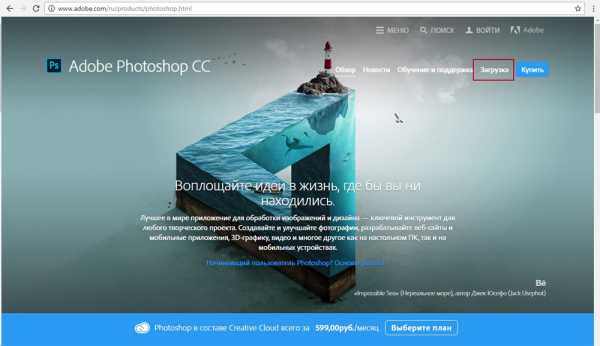
Опытные пользователи по всему миру предпочитают английскую версию редактора. Причины тому две: универсальные названия команд и отсутствующие языковые пакеты.
Следует учитывать, что даже установочный пакет Фотошопа занимает довольно много места — примерно 1 гигабайт. Это говорит о том, что при плохом интернете скачивание может занять некоторое время. Также пользователю нужно учитывать, что в директории для сохранения должно быть достаточно свободной памяти.
После скачивания Фотошопа программа автоматически начнёт распаковывать архив, и в выбранной папке появится установочный пакет редактора. Установка должна начаться автоматически. Если этого не происходит, следует открыть директорию загрузки — «Adobe Photoshop CS6 Extended» — «Adobe CS6» — «Set-up» и открыть одноимённый с последним файл.
Установка Adobe Photoshop CS6 на Windows 10
После загрузки Фотошопа на Виндовс программа сама откроется приветственным окном, а также появится выбор разрядности системы:
- 32-битная;
- 64-битная.
Если на компьютере пользователя более продвинутая система, рекомендуется установить обе версии. Далее программа спросит, какой язык должен быть в Фотошопе.
Программа откроет окно распаковки, имеющее разные настройки для оптимизации и персонализации редактора. Можно выбирать различные значения, чтобы установленный Фотошоп лучше подходил под требования пользователя. Так, предлагается выбрать папку расположения программы — рекомендуется оставить путь по умолчанию, чтобы было проще изменять и удалять файлы в дальнейшем.
Будет предложено два варианта использования редактора:
- Ввести ключ активации существующего аккаунта или создать учётную запись, чтобы получить неограниченный по времени доступ к платной версии.
- Получить ознакомительную версию, которая действует 30 дней. После работы в ней пользователь может решить, стоит ли пользоваться редактором дальше и приобрести его.
Во втором случае для установки Фотошопа следует снять галочку с соответствующего пункта и нажать «Далее», чтобы перейти к финальной распаковке бесплатного варианта.
На этом установка Adobe Photoshop CS6 заканчивается — графический редактор доступен для работы. Открывать как пробную, так и полную версию пользователь может через директорию программы, меню «Пуск», рабочий стол Виндовс или «Проводник» — панель инструментов, которая чаще всего находится внизу экрана.
Почему Фотошоп не устанавливается
Иногда Adobe Photoshop не устанавливается даже со второго раза. Для устранения этой проблемы существует несколько способов, которые зависят от серьёзности неполадок.
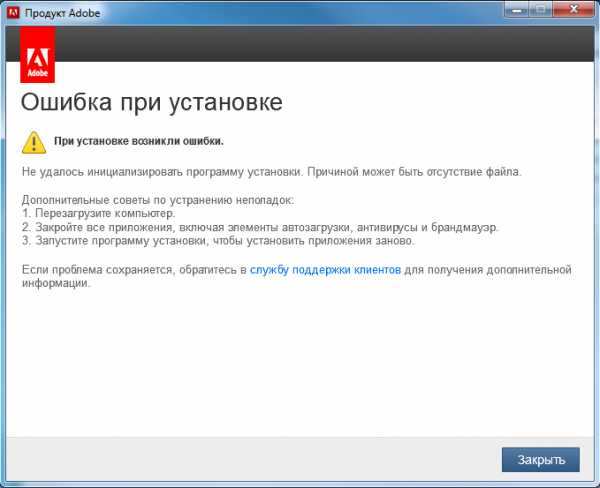
Если в процессе инсталляции вы столкнулись с проблемами, проверьте наличие причины из списка ниже
В первую очередь, следует учесть, что перед каждой новой попыткой установить редактор нужно удалять старые компоненты. Это касается и самого первого скачивания: на компьютере могли остаться забытые файлы от прежней версии, особенно если устройством пользуются несколько человек. Старые компоненты Фотошопа мешают установке и работе новой версии, поэтому нужно сделать следующее:
- Нажать «Пуск».
- Открыть Панель управления.
- Перейти в «Удаление программы».
- Выбрать все файлы, которые могут относиться к Фотошопу, и переместить их в «Корзину» (которая потом будет очищена), нажимая правой кнопкой мыши по иконке и выбирая «Удалить».
Как правильно устанавливать Фотошоп, чтобы не было неполадок
Если пользователь убедился, что старых версий редактора на компьютере нет (или удалил их), он может перейти к установке. Здесь есть несколько важных принципов:
- Нужно выполнять все действия, предусмотренные инструкцией, соблюдая при этом порядок.
- Пробовать установить Фотошоп заново после каждой попытки устранить неполадку — это поможет понять, с какой именно проблемой она была связана (важно не забывать удалять старые компоненты). Рекомендуется записывать предпринятые действия и реакцию компьютера.
- Если раз за разом не удаётся установить Фотошоп, пользователь может составить отчёт и отправить его в Adobe, чтобы ему помогли с использованием программы, а компания сможет использовать информацию для улучшения сервиса.
- Нужно перезагружать компьютер после каждой неудачной попытки и удаления файлов, иначе проблема может усугубиться.
Некоторые действия в устранении проблем могут приводить к открытию окна «Контроль учётных записей». Программа будет требовать подтвердить продолжение процедуры. Важно читать, что сообщают в окне, так как неправильное действие может привести к тому, что всё придётся начинать сначала.
Устранение небольших неполадок
Мелкие проблемы при установке Фотошопа встречаются чаще всего. Многие из них допускаются по ошибке и из-за невнимательности пользователя. Обычно их легко решить.
Мелкие неполадки:
- Несоответствие системы требованиям Фотошопа. Редактор имеет определённые требования, которые описаны в технических характеристиках. Свойства системы описаны в «Пуск» — «Панель управления» — «Система».
- Оставшиеся от старых версий или прошлой установки файлы Фотошопа. Рекомендуется перенести все данные Photoshop Elements, Elements Organizer и Premiere Elements в одну папку, чтобы сохранить их, после чего удалить непосредственно компоненты программы в Панели управления.
- Возможные грязь, пыль и посторонние предметы в дисководе. Если загрузка идёт с диска, нужно проверить порт и сам носитель.
- Проблемы при установке со стороннего носителя. Чтобы компьютер «доверял» установочной программе, рекомендуется перенести файлы на рабочий стол, после чего запустить процесс. Фотошоп не всегда устанавливается с флеш-карты.
- Неактуальная версия Виндовс или важного программного обеспечения. Иногда устаревшая система не поддерживает установку Фотошопа, приходится обновить её.
Устранение более серьёзных неполадок при установке
Иногда недостаточно обновить Виндовс или удалить компоненты старого Фотошопа. Более значимые проблемы обычно можно решить одним из следующих способов:
- Установить Photoshop в упрощённом режиме. Это нужно из-за того, что файлы Elements могут конфликтовать с компьютером при установке. Для этого требуется скопировать папку с загрузчиком на рабочий стол, ввести в строке «Пуск» «msconfig» и в «Автозагрузка» нажать «Отключить всё». Далее перейти в «Настройки системы» — «Перезапустить», после чего запустить «Setup.exe» и следовать инструкции.
- Установить от имени администратора. Иногда Виндовс не позволяет распаковать некоторые файлы, и приходится подтверждать права на распоряжение системой. Нужно нажать правой клавишей мыши на ярлык Фотошопа, перейти в «Свойства» — «Совместимость» — «Запустить от имени администратора».
- Распаковать редактор в корневом уровне диска. Нужно сделать специальную папку с названием длиной не более 8 букв и без специальных символов вроде «#» и других. Далее идёт обычный процесс установки.
- Создать файл от имени другой учётной записи. Нужно сделать аккаунт Виндовс с такими же правами, как у текущего на момент обнаружения неполадки. Если это не поможет, обратиться к специалисту.
- Выключить контроль учётных записей.
- Обновить драйвер видеокарты до актуальной версии.
- Убедиться, что все драйверы совместимы с Виндовс.
- Выключить Windows Aero.
- Оптимизировать работу с временными файлами — избыточные или устаревшие документы «.tmp» влияют на производительность.
- Установить размер файла подкачки таким, какой предлагает система — в полтора раза больше значения ОЗУ.
- Сделать дефрагментацию или исправление дисков.
- Проверить систему на вирусы.
Поиск дополнительных проблем
Для этого можно:
- Войти в Виндовс как администратор.
- Связаться со службой поддержки Adobe Systems.
Если ни один из описанных выше способов не решил проблему, нужно убедиться, что все они были применены правильно. При сохранении неполадок нужно обратиться к компьютерному специалисту или связаться с поддержкой Adobe.
Итог
Фотошоп версии CS6 — один из самых сильных графических редакторов для самых разных сфер. Обычно процессы установки и скачивания на Windows 10 занимают несколько минут каждый, но это зависит от возможностей подключения к сети и компьютера. В случае неполадок пользователь может попробовать решить их самостоятельно, обратиться к специалисту или в техподдержку Adobe Systems.

Теперь, когда программа установлена, смело изучайте и осваивайте её функционал
При установке и работе с демонстрационной версией через 30 дней появится уведомление, в котором будет предложено перейти на платное использование Photoshop CS6. Пользователь может оплатить покупку, отказаться от использования редактора или одним из нескольких незаконных способов активировать Фотошоп бесплатно.
nastroyvse.ru
Как правильно установить фотошоп cs6?
#1
Огромное количество пользователей, работа которых связана с растровой графикой, обрадуются возможности бесплатно скачать и установить программу Photoshop cs6. Множество дизайнеров и фотографов отдают предпочтение в работе с изображениями именно этой программе.
#2
Photoshop cs6 реализовала возможность сделать полноценный монтаж файлов с видеозаписями. Но это не вся целевая уникальность программы. Данным обзором мы выделим универсальность Photoshop cs6. Давайте разберемся, как установить фотошоп (Photoshop cs6). Программа является последним графическим редактором 2012 года.
#3
За прошедшее десятилетие, это, пожалуй, первая из версий программы, которая отличается качеством и производительностью. Впервые автоматическую коррекцию можно действительно назвать хорошей. Стало систематизированным ручное исправление изображений, создан большой объем интеллектуальных алгоритмов для коррекции в автоматическом режиме.
#4
Все эти улучшения намного упрощают работу с программой, в некоторых случаях пользователю вообще не надо что-либо делать. Даже у экспертов обновленная версия вызвала восторг и одобрение. При этом и на Windows XP с 1Гб памяти можно работать с программой Photoshop cs6.
#5
Говоря о том, как установить фотошоп cs6, необходимо отметить, что установка этого редактора ничем не отличается от установки других программ фотошопа. Ищете нужный сайт, который предлагает скачать программу. После скачивания программа будет в заархивированном формате, который нужно распаковать.
#6
Открываете и устанавливаете программу на свой компьютер по уже существующим инструкциям, найти кои в сети не составит большого труда. К каждой версии есть свои дополнения. Их тоже при желании можно найти и скачать из Интернета. Что касается непосредственно Photoshop cs6, программа стала намного быстрее работать, что играет не последнюю роль.
#7
Как правильно установить фотошоп? Достаточно просто. Упростить задачу установки помогут специальные программы. Если не нашли, начните с установки дистрибутива «Adobe Photoshop CS6». Согласитесь с лицензионным договором, в соответствующем окне. Выберите удобную версию программы на 32 или 64 бита. Возможен вариант установки обеих версий сразу.
uznay-kak.ru
Как установить фотошоп правильно
С развитием цифрового фото графические редакторы стали очень популярными. Особое признание получила многофункциональная и удобная в использовании программа для обработки фотографий – «Фотошоп». Это мощнейший растровый редактор, имеющий огромное количество плагинов, которые могут идти как вместе с программой, так и устанавливаться отдельно.
 Всех полезных функций этого приложения и не перечислишь. Его средствами можно как улучшать визуальные показатели фотографий, так и применять к ним различные интересные эффекты. Эта программа была разработана фирмой Adobe Systems для профессиональных фотографов, однако быстро завоевала популярность и среди любителей. Многие хотят иметь ее на своем компьютере.
Всех полезных функций этого приложения и не перечислишь. Его средствами можно как улучшать визуальные показатели фотографий, так и применять к ним различные интересные эффекты. Эта программа была разработана фирмой Adobe Systems для профессиональных фотографов, однако быстро завоевала популярность и среди любителей. Многие хотят иметь ее на своем компьютере.
Итак, давайте разберемся, как установить «Фотошоп». Прежде всего, нужно извлечь файлы из архива в какую-нибудь папку и запустить setup.exe. В высветившемся окошке согласиться с условиями договора и нажать кнопку «Далее». С выпуском новой версии некоторые пользователи интересуются тем, как установить «Фотошоп CS5». Делается это так же элементарно, как и инсталляция предыдущих модификаций.
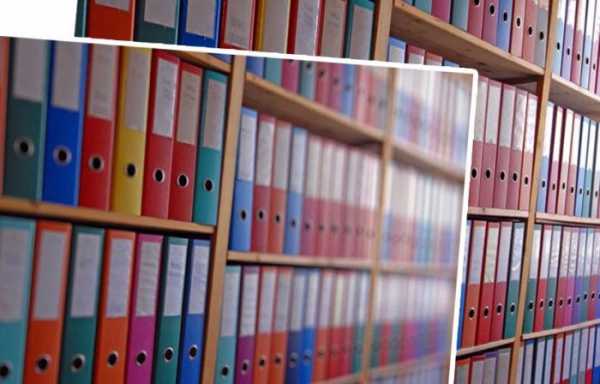 Установщик предложит вам выбрать один из двух вариантов – ввести ключ активации либо установить ознакомительную версию. Если ключ у вас есть – введите его, если нет – ставим галочку напротив соответствующей строки и опять нажимаем «Далее». После того как вы решили, как установить «Фотошоп» таким образом, чтобы программа была максимально полезной для вас, в следующем окошке выбираем необходимые параметры установки. Здесь можно отметить папку, в которой будет находиться программа. Но обычно любители «Фотошопа» оставляют путь, предложенный установщиком по умолчанию. Это папка Adobe в директории Program Files. Советуем вам поступить так же. В том случае, если вы захотите удалить программу или обновить, вам не придется ее долго искать. Теперь опять жмем «Далее».
Установщик предложит вам выбрать один из двух вариантов – ввести ключ активации либо установить ознакомительную версию. Если ключ у вас есть – введите его, если нет – ставим галочку напротив соответствующей строки и опять нажимаем «Далее». После того как вы решили, как установить «Фотошоп» таким образом, чтобы программа была максимально полезной для вас, в следующем окошке выбираем необходимые параметры установки. Здесь можно отметить папку, в которой будет находиться программа. Но обычно любители «Фотошопа» оставляют путь, предложенный установщиком по умолчанию. Это папка Adobe в директории Program Files. Советуем вам поступить так же. В том случае, если вы захотите удалить программу или обновить, вам не придется ее долго искать. Теперь опять жмем «Далее».
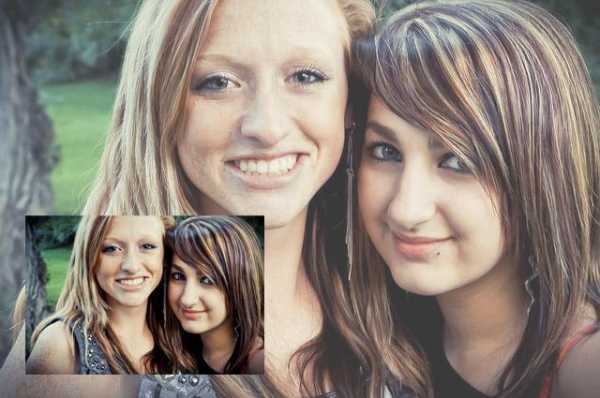 На этом все. Остается только подождать, пока программа инсталлируется на компьютер. Скорость установки зависит, прежде всего, от возможностей вашей техники. Обычно инсталляция длится 2–3 минуты. Надеемся, что теперь вам понятно, как установить «Фотошоп». Как видите, ничего сложного нет. Если вы выбрали пробную версию, через тридцать дней вам придется вводить ключ активации. Иначе работать программа не будет. Ключ можно либо приобрести на официальном сайте Adobe, либо попробовать сгенерировать при помощи специального приложения.
На этом все. Остается только подождать, пока программа инсталлируется на компьютер. Скорость установки зависит, прежде всего, от возможностей вашей техники. Обычно инсталляция длится 2–3 минуты. Надеемся, что теперь вам понятно, как установить «Фотошоп». Как видите, ничего сложного нет. Если вы выбрали пробную версию, через тридцать дней вам придется вводить ключ активации. Иначе работать программа не будет. Ключ можно либо приобрести на официальном сайте Adobe, либо попробовать сгенерировать при помощи специального приложения.
Опытные пользователи предпочитают английскую версию программы. Если же вы хотите русскую, вам стоит установить «Фотошоп CS5». В этой версии можно выбрать русский язык уже при инсталляции. Для более ранних модификаций программы придется искать русификатор. Этот файл обычно идет в архиве вместе с установщиком. Если его там не окажется, можно поискать русификатор в Интернете, благо сайтов, предлагающих его скачать, предостаточно.
Ну вот и все — теперь вопроса: «Как установить «Фотошоп»?» для вас не существует! Средствами этой программы можно обработать любую фотографию или нарисовать картинку. Желаем вам творческих успехов в этом интересном деле!» для вас не существует! Средствами этой программы можно обработать любую фотографию или нарисовать картинку. Желаем вам творческих успехов в этом интересном деле!
fb.ru
как активировать adobe photoshop cs6
Adobe Photoshop CS6 13.0.1 Extended ML(rus) + keygen, by 22.09.2012Название Программы: Adobe Photoshop CS6 13.0.1 Extended DVD Updated [RUS / ENG]
Версия программы: CS6 13.0.1
Адрес официального сайта: Adobe
Авторы сборки: m0nkrus & PainteR
Язык интерфейса: Русский / Английский
Лечение: в комплекте
Adobe Photoshop — программа для обработки растровой графики. Поддерживается множество графических форматов. Adobe Photoshop позволяет как создавать новые изображения, так и редактировать их. Фотошоп применяют для создания фотореалистических изображений, для работы с цветными отсканированными изображениями, для ретуширования, цветокоррекции, коллажирования, трансформации графики, цветоделения и т. д. Adobe Photoshop располагает всеми методами работы с точечными изображениями, при этом имеет возможность работы со слоями и использует контуры. Программа является безусловным лидером среди профессиональных графических редакторов за счет своих широчайших возможностей, высокой эффективности и скорости работы. Adobe Photoshop предоставляет все необходимые средства для коррекции, монтажа, подготовки изображений к печати и высококачественного вывода.
Инструкция по активации:
1. Разорвите соединение с сетью. Для этого либо отсоедините сетевой кабель от компьютера, либо программно прервите соединение. В Windows 7, к примеру, для программного разрыва соединения найдите в системном трее рядом с часам значок сетевого соединения, нажмите на него, во всплывшем окошке внизу выберите «Центр управления сетями и общим доступом», в открывшемся окне слева нажмите на «Изменение параметров адаптера», в изменившейся правой части выберите значок отвечающий за ваше соединение с Интернет, нажмите на нем правой кнопкой мыши и выберите «Отключить».
2. Запустите установку Adobe Photoshop CS6. В окне приветствия между полноценной Установкой и установкой Пробной версии выберите Пробную версию (можно выбрать и полноценную Установку, но тогда вам придется дополнительно воспользоваться кейгеном 2_Serial_Keygen.exe, чтобы сгенерить ключ) .
3. Штатно продолжайте установку Adobe Photoshop CS6, вплоть до ее окончания.
4. По окончании установки замените оригинальные файлы amtlib.dll, расположенные в папках, куда установились Adobe Photoshop CS6 и Adobe Bridge CS6, на модифицированные из папки Crack — Alternative, предварительно произведя резервное копирование оригинальных файлов. По умолчанию, для 32-битной системы это путь: C: — Program Files — Adobe (файлы для замены в папке x86). Для 64-битной это два пути: C: — Program Files — Adobe (файлы для замены в папке x64) и C: — Program Files (x86) — Adobe (файлы для замены в папке x86).
5. Восстановите разорванное ранее сетевое подключение и, при необходимости, доустановите второй язык интерфейса при помощи специального установщика из папки Switch_Lang.
6. Наслаждайтесь зарегистрированной версией продукта!
Размер 1.74 GB (1863607204 Bytes)
ссылка на скачивание с торрента: Adobe Photoshop CS6 13.0.1 Extended (rus)
Удачи!
otvet.mail.ru
как установить фотошоп cs6
в этом видео уроке я вам покажу и расскажу как легко установить Photoshop CS6 и где его лучше скачать ————————…
Ссылка для скачивания Фотошоп CS6 — http://sh.st/3El47 (После нажатия на ссылке, подождите 5 секунд и нажмите на кнопку…
Ссылка на Photoshop : https://yadi.sk/d/-CNeDAoZgLnpK ◕ ‿ ◕ ◕ Я [B]контакте: http://goo.gl/OykNu0 ◕ ◕ Мой канал: http://goo.gl/ruSgEX ◕ ◕ Группа…
А сегодня у нас: Познавательное видео ☻Photoshop CS6: https://vk.cc/4kTQA8 ☻Кряк: https://vk.com/gameplay71?w=wall-71565317_9723 ☻Я ВК: …
Извините за качество картинки и звук( Подписаться: https://www.youtube.com/channel/UCuY6QJWmq1hmGmrk1_o5Jxg?view_as=subscriber Ссылка на…
Видео инструкция где бесплатно скачать Adobe Photoshop CS6 64-bit на русском, активированную версию для Windows. …………………
Скачать Фотошоп CS6: https://yadi.sk/d/Cs-CEc-bS2hJ9 NEW! Другие программы от Адоб: https://www.youtube.com/watch?v=Sv6DBWHZpJA Уроки …
В этом видео я расскажу Вам, как установить и активировать Photoshop CS6. Скачать Photoshop CS6 можно здесь http://depositfiles.com…
Установка Photoshop CS6. Активация Photoshop CS6. Ссылка на программу: https://yadi.sk/d/vJ1gwuI732ESBm Ссылка на активатор: https://yadi.sk/d/h…
Скачать фотошоп — https://yadi.sk/d/bd5XaKxV3aG5vX К сожалению предыдущую версию ролика ютуб заблокировал по каким то…
Здравствуй! В этом видеоуроке, я расскажу где скачать и как установить фотошоп. Эта сборка русифицирована…
Здравствуй! В этом видеоуроке, я расскажу где скачать и как установить фотошоп. Эта сборка русифицирована…
This is video My website .Install Adobe Photoshop cs6.
Мой 2-ой канал — https://goo.gl/alzK3O В этом видео я расскажу как установить Adobe Photoshop CS6 на Mac совершенно! Бесплатно!…
Начни играть в TERA Online -http://adset.biz/10987 Ссылка на фотошоп-https://yadi.sk/d/Cs-CEc-bS2hJ9 Ставь палец вверх*)
В этом видео я покажу вам,как скачать Photoshop CS6.Без кряка и вирусов. Ссылка на скачивание: https://yadi.sk/d/U44mwoVJsF…
http://bigbad.ru http://vk.com/club23711197 Т.к. в последнее время меня много спрашивали о том, как установить плагин для фотош…
Cara Instal Photoshop CS6 & Aktivasi Photoshop CS6, Panduan Instalasi Photoshop CS6, Crack Photoshop CS6. Dijelaskan secara detail dengan bahasa …
Регистрируйтесь на сайте http://sale-pb.ru и на сайте http://salekeys.ru Вам не сложно, нам приятно-)
Всем привет, вы на канале Frics? меня зовут Илюха, и сегодня я вам расскажу как же установить Photoshop cs6 бесплатно…
Приветствую ув.Пользователи в данном уроке мы рассмотрим как установить экшен в Adobe Photoshop Cs6. Больше экшенов:…
Привет, в этом видео ты увидишь как устано…
В етом уроке вы научитесь устанавливать новые кисти для вашего фотошопа Жду ваших коментов и подписывайтес…
Фотошоп с нуля. Как пользоваться Фотошопом? Вы узнаете, как пользоваться базовыми инструментами в PhotoShop…
Namaskaar Dosto, Yahaa Per Me aaj Aapko Bataunga Ki Photoshop CS6 ko install kaise karte hai, Adobe photoshop cs6 ki link description Me add kare li hai to …
Это очередной тутуриал. Вы узаете как установить стили в Photoshop CS6. Ссылка на сайт:http://www.photoshop-master.ru/adds.php?rub=15&page…
Скачать можете тут: http://uwow-guide.ru/load/addony/programmy/adobe_photoshop_cs6_extended_multi_rus_na_mac_osx/26-1-0-75 И еще тут: …
Подписывайтесь , ставьте лайки! Приятного просмотра! Сайт со шрифтами : http://www.fonts-online.ru/
hello guys hope you all are fine and enjoying your day today I am going to show you allto install photoshop cs6 in mac for free. hope you guys enjoy. If this video …
Всем привет! Сегодня я покажу вам как добавить сразу МНОГО стилей для Фотошопа, наслаждайтесь) Ссылка на…
Photoshop Download- https://mega.nz/#F!0lsRELhZ!JdzF51h_7wmvlCgRJY6gig Photoshop Activation key- …
Как установить русификатор в фотошоп CS6. Ответ есть! Ссылки смотрите ниже! ( OPEN ) ( OPEN ) ( OPEN ) ( OPEN ) ( OPEN ) ( OPEN )…
Скачиваем чистую версию adobe photoshop cs 6 (активированный) абсолютно бесплатно. Скачать бесплатно из облака:…
ini cara install photoshop cs6 full version… untuk adik-adik yang belum bisa instal cara.nya bisa lihat video ini lengkap untuk cara install photoshop cs6 Link …
Click below to download : PhotoSHOP CC LINK : Link Download : http://brisktopia.com/2Rdj Password : www.rispribadis.blogspot.com PhotoShop CS 6 LInk …
https://vgrom.com/886-adobe-photoshop-cs6-besplatno-russkaya-versiya-i-torrent.html подпишись на канал, это очень мотивирует меня делать новые…
Camera Raw Download :http://photoshopcctutorial.com/how-to-enable-download-install-camera-raw-filter-in-photoshop-cs/
Hai Guys……. Today we are seeing ….How to install the Photoshop cs6 extended fully…. Photoshop Setup File link …
Где скачать фотошоп cs6 на русском бесплатно, как установить фотошоп cs6 (adobe photoshop cs6) на русском? Смотрите виде…
How to install Photoshop cs6 fb.com/imsachinbaghel.
tamam m?y?z full hd izle muslum gurses beni bana geri ver lol ani fps dusmesi cozumu pintipanda caps ininal kart arkas? gamze eyvah uygulama yuklenmedi hatas? apk minecraft bedava premium yapma gta 5 k?z tavlama yesilcam sevisme sahneleri
debojj.net
Как установить Photoshop cs6 бесплатно???
Всем привет, вы на канале Frics? меня зовут Илюха, и сегодня я вам расскажу как же установить Photoshop cs6 бесплатно
==========
Ссылка на фотошоп: https://drive.google.com/drive/u/0/my-drive
=====
Официальная группа Frics channel: https://vk.com/frics_channel
Я в вк: https://vk.com/msilyha
=============
фотошоп, photoshop, photoshop cs6, скачать фотошоп, скачать, cs6, где скачать фотошоп, бесплатно, фотошоп cs6, как установить фотошоп, как скачать фотошоп бесплатно, скачать фотошоп cs6, установить, adobe photoshop, фотошоп на русском, скачать фотошоп бесплатно на русском, где скачать фотошоп cs6, adobe photoshop (software), как скачать фотошоп, где скачать фотошоп cs5, adobe photoshop cc, скачать фотошоп бесплатно, как, где, где скачать, кряк, установка, cs5, скачать photoshop, фотошоп cs6 на русском, photoshop cc, cc, фото, скачать adobe photoshop, программа, как установить фотошоп cs6, tutorial, как пользоваться фотошопом, установить фотошоп, cs4, adobe photoshop cs6, cs3, где скачать фотошоп cs6 на русском бесплатно, где скачать и как установить фотошоп cs6, как и где скачать, обучалка по фотошопу, скачать фдоб фотошоп, ютуб, фотошоп старый, как установить, урок, сайт в описании, фотошоп бесплатно, фотошоп за один день, фотошоп cs6 скачать, фотошоп без кряка, скачать photoshop cs6, где и как скачать, software (industry), фотошоп 2016, cs2, tutorials, text, где скачать и как установить adobe photoshop cs6 на русском бесплатно, где скачать и как установить adobe photoshop cs6, 2017, color, на русском, flash, фотографии, редактор, paint, установка фотошоп, как установить програму, budapest, ретушь, adobe, windows 10, шоп кс 6, кс6, как установить фотошоп бесплатно, новый фотошоп, фотошоп кс 5 скачать, скачать новый фотошоп, фотошоп скачать, скачать фотошоп кс 6, как установить фотошоп 6, скачать фотошоп на русском, как установить фотошоп cs6 на русском, как установить фотошоп cs5 бесплатно, видео, как установить фотошоп cs5, oneya, где скачать активированный фотошоп cs6, лучшее видео про фотошоп, как взломать фотошоп, как активировать фотошоп, взламываем фотошоп, активация фотошопа, как установить русификатор в фотошоп ps6, крякнутый фотошоп, как установить русификатор, взломанный фотошоп, фотошоп онлайн, как заработать школьнику, как скачать и установить фотошоп, установка фотошопа, уроки по фотошопу, кефир проджект, заработок на фотошопе, заработок, для мам, для учителя, качественный фотошоп, без усилий, без вложений, photoshop cc 2018, татьяна сыва, сыва, таня сыва, верхушнур, как установить русификатор в photoshop,
video-yroki.ru
